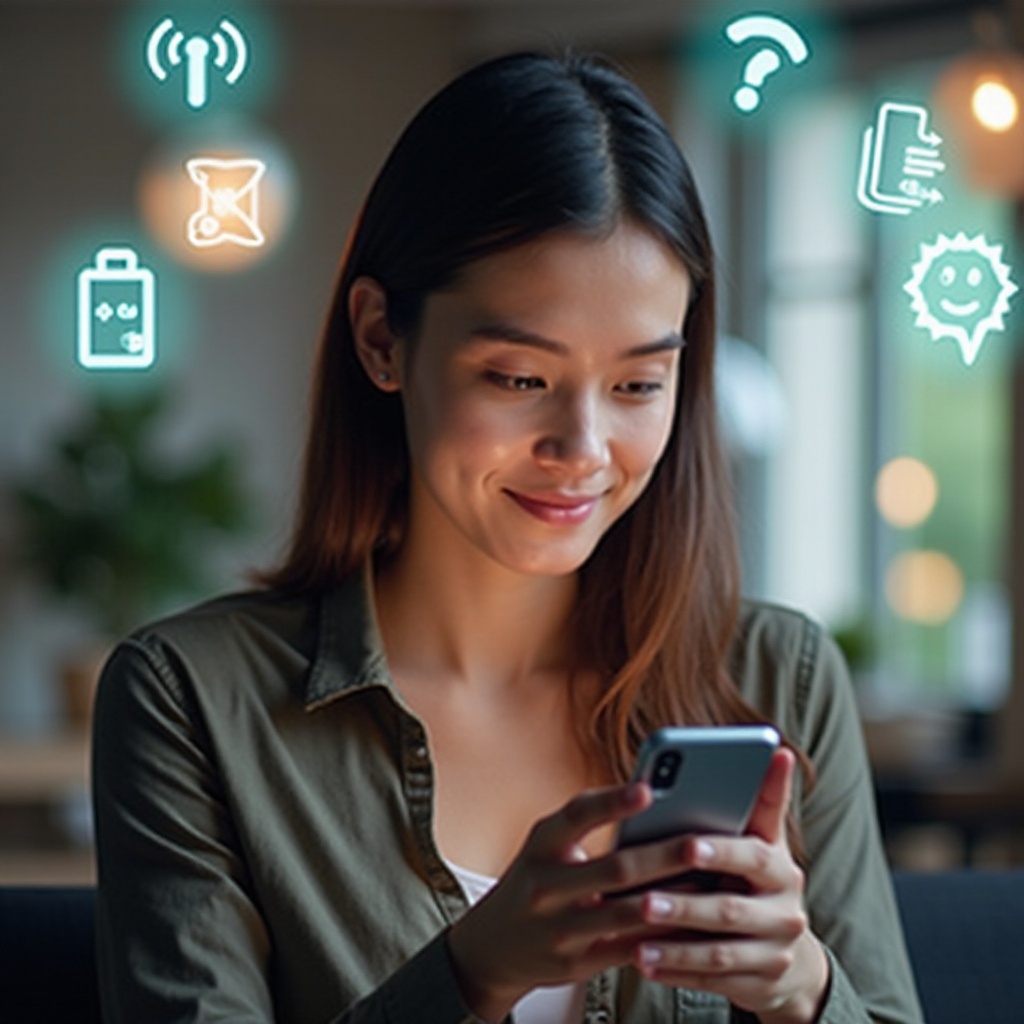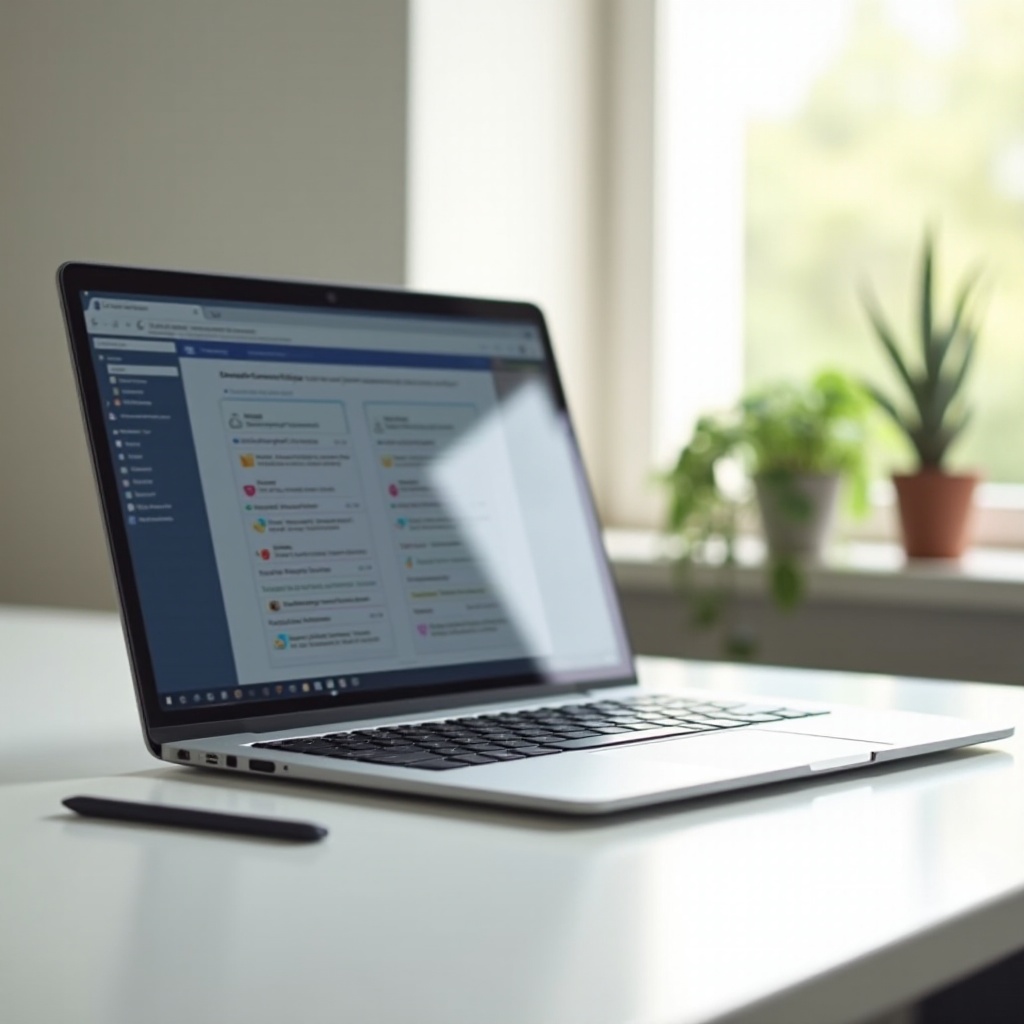Въведение
Рестартирането на вашия Chromebook е практично решение за разрешаване на много дребни технически проблеми. Независимо дали се справяте със замръзнал екран, забавена производителност, или просто искате да обновите системата си, знаейки правилния начин за рестартиране на устройството може да ви спаси деня. Това изчерпателно ръководство ще ви помогне да преминете през процеса на рестартиране на вашия Chromebook, подробно описвайки кога да използвате меки и твърди рестартирания, ефективни техники за отстраняване на неизправности и как да поддържате производителността на своя Chromebook в дългосрочен план. До края на това ръководство ще бъдете готови да управлявате всякаква ситуация за рестартиране с увереност.

Защо може да се нуждаете от рестартиране на вашия Chromebook
Рестартирането е ключова първа стъпка за разрешаване на основни проблеми с Chromebook. То може да коригира бавната производителност, като затвори проблематични процеси, да реши проблеми с връзката, да обнови системните ресурси и да гарантира, че актуализациите се прилагат правилно. Разбирайки защо и кога да рестартирате, може да спестите време и разочарование, като предотвратите ескалиране на дребни проблеми. Разбирането на тези причини ще ви помогне да изберете най-подходящия метод за рестартиране.
Бързи методи за рестартиране на Chromebook
Често бързото рестартиране е всичко, което вашият Chromebook се нуждае за да функционира отново правилно. Има два лесни начина да рестартирате, без да губите данните си:
Меко рестартиране с помощта на клавишни комбинации
- Запазете цялата важна работа.
- Натиснете и задръжте бутона за включване, докато видите меню.
- Изберете Рестартиране от опциите.
Този метод е ефективен за дребни неизправности и трябва да е вашето първоначално решение.
Рестартиране чрез менюто на Chrome OS
- Кликнете върху Часовника в долния десен ъгъл на екрана.
- Изберете иконата за Настройки (зъбно колело).
- Превъртете надолу до Захранване.
- Изберете Рестартиране.
Лесно навигиране на интерфейса на Chrome OS с този метод. Тези бързи опции за рестартиране могат ефективно да се справят с много общи проблеми с Chromebook.
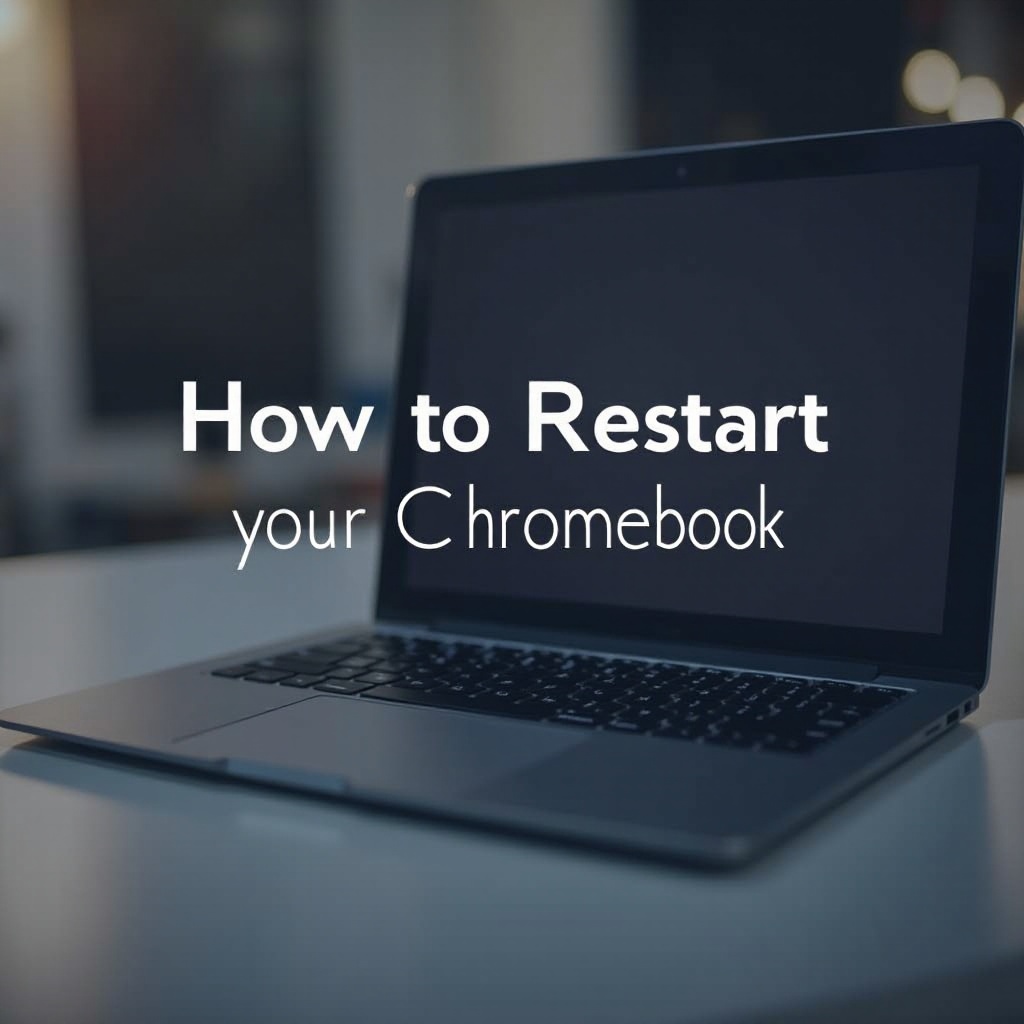
Извършване на твърдо рестартиране на вашия Chromebook
В случаи, когато вашето устройство не реагира или е замръзнало, необходимо е твърдо рестартиране. Този тип рестартиране изчиства кеша и нулира хардуерните настройки, като го отличава от мекото рестартиране.
Разбиране кога е необходимо твърдо рестартиране
Обмислете твърдо рестартиране, ако вашият Chromebook не реагира на опити за меко рестартиране или когато екранът е напълно замръзнал. Също така може да бъде от полза за разрешаване на постоянни проблеми с връзката или ако вашият тъчпад и клавиатура не реагират.
Стъпки за твърдо рестартиране на вашия Chromebook
- Натиснете бутона Refresh (кръгова стрелка), докато държите бутона за включване.
- Освободете бутона за включване, но продължете да държите бутона Refresh, докато устройството рестартира.
Въпреки че твърдото рестартиране може да отнеме повече време от обикновеното рестартиране, често е ефективно за по-сложни проблеми, които устоят на други решения.
Отстраняване на проблеми с рестартирането
Дори след рестартиране, Chromebooks може да изпитат текущи проблеми. Ето как да диагностицирате и решите тях:
Какво да направите, ако вашият Chromebook не иска да се рестартира
- Уверете се, че има достатъчно заряд; присъединете към източник на захранване, ако е необходимо.
- Опитайте да извършите принудително изключване, като натиснете бутона за включване за 30 секунди.
- Извършете още веднъж твърдо рестартиране, ако е необходимо.
- Ако проблемите продължават, обмислете фабрично нулиране като последен изход, като разберете, че това ще изтрие всички данни.
Как да диагностицирате хардуерни срещу софтуерни проблеми
Идентифицирането дали проблемът е софтуерен или хардуерен може да ръководи вашите усилия за отстраняване на неизправности.
- Софтуерни проблеми: Често се решават чрез актуализиране на операционната система, коригиране на настройки или отстраняване на проблеми с приложения.
- Хардуерни проблеми: Може да изискват професионален ремонт или смяна, ако продължат след рестартиране или нулиране.
Точното идентифициране на симптомите ви насочва към подходящото решение, намалявайки ненужните стъпки за отстраняване на неизправности.
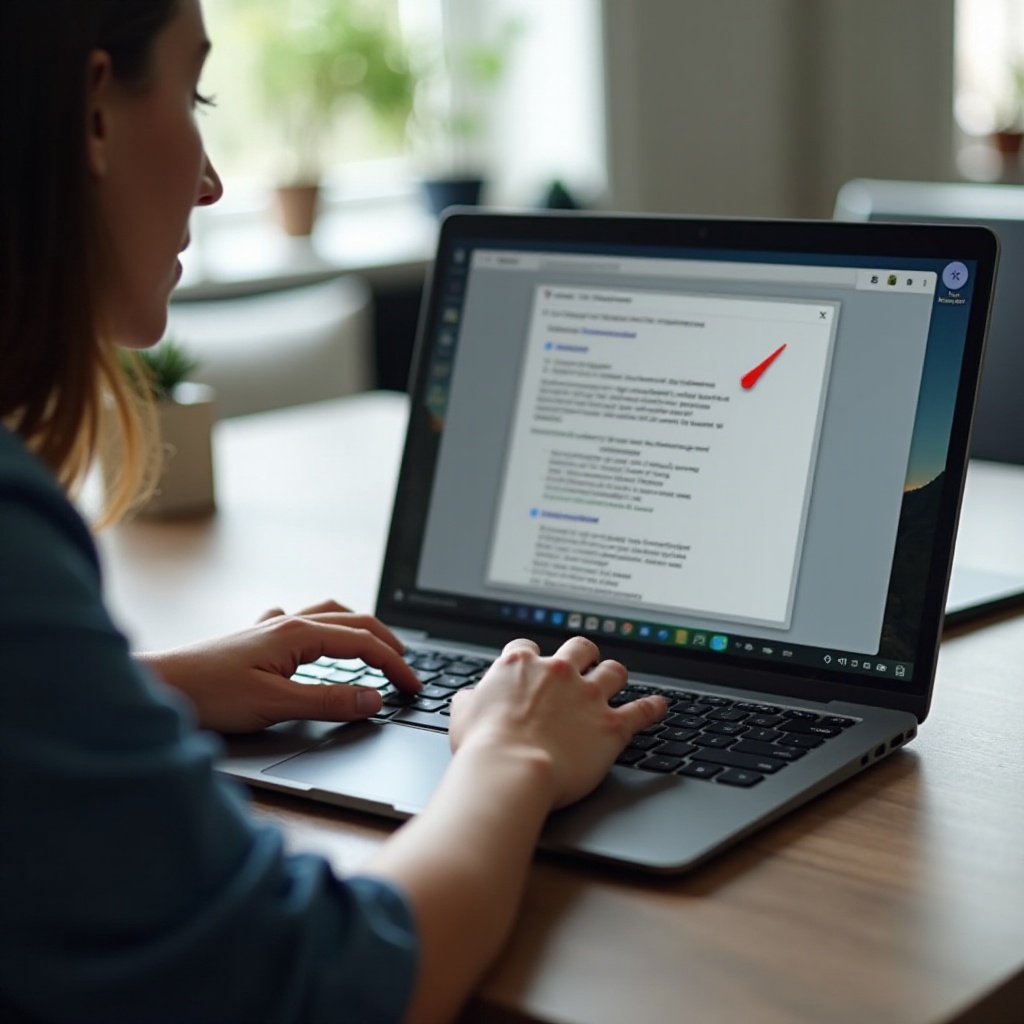
Поддръжка на вашия Chromebook за оптимална производителност
Постоянната поддръжка е от решаващо значение за поддържане на добрата работа на вашия Chromebook и за намаляване на нуждата от чести рестартирания.
Значението на редовните актуализации
Поддържането на актуализиран Chrome OS осигурява подобрена ефективност и сигурност:
- Chrome OS пуска актуализации често. Проверявайте за актуализации редовно, като отидете на Настройки > За Chrome OS > Провери за актуализации.
Изчистване на кеш и управление на хранилището
Подобрете производителността, като управлявате хранилището и изчиствате кеша:
- Отидете на Настройки > Управление на хранилище, за да премахнете ненужните файлове.
- Редовно изчистване на кеша и бисквитките на браузъра за подобряване на скоростта.
Следването на тези практики за поддръжка ще поддържа вашия Chromebook да работи ефективно и ще намали времето за изчакване.
Заключение
Рестартирането на вашия Chromebook е основна стъпка за отстраняване на проблеми, която бързо решава много дребни проблеми. Разбирайки и прилагайки меките и твърдите процеси на рестартиране, вие създавате условия за ефективно решаване на проблеми. В допълнение, проактивната поддръжка като софтуерни актуализации и управление на хранилище гарантират, че вашият Chromebook работи с висока производителност.
Често задавани въпроси
Колко често трябва да рестартирам моя Chromebook?
Редовното рестартиране не е необходимо, освен ако не срещате проблеми. Рестартирането веднъж седмично или когато производителността намалява може да помогне.
Ще изтрие ли рестартирането на моя Chromebook всичките ми данни?
Рестартирането, независимо дали е меко или твърдо, не изтрива вашите данни. Въпреки това, фабричните нулирания изтриват всичките данни, затова направете резервни копия на важните файлове.
Какво да направя, ако моят Chromebook спре по време на рестартиране?
Опитайте твърдо рестартиране (Refresh + Power), проверете захранването и ако проблемите продължават, обмислете фабрично нулиране със запазване на данните.